windows7系统怎么设置屏保时间?win7系统如何调整屏保的休眠时间
Windows 7 系统啊,就是那个老版本的操作系统啦。
怎么设置屏保时间?win7系统如何调整屏保的休眠时间?
在一段时间没有在使用windows7电脑的时候,系统为了减少对硬件的损伤就会自动默认进入屏保休眠状态,可是重新操作的时候却又要唤醒,让人觉得很是麻烦,因此有的用户就想要通过设置屏保休眠时间来解决,那么windows7如何设置屏保时间呢?下面小编就给大家介绍一下win7系统调整屏保的休眠时间操作方法。
具体方法:
1、首先电脑用户通过“开始菜单”打开系统的“控制面板”界面。
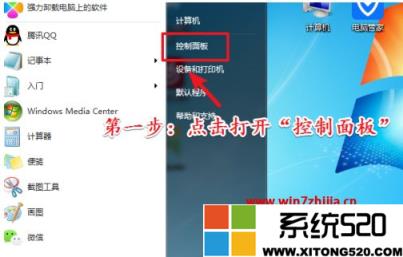
2、打开“控制面板”界面以后点击界面上的“外观和个性化”功能。
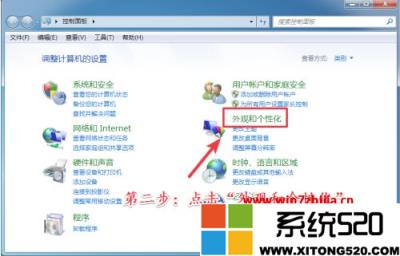
3、如果电脑用户的界面和小编的不一样,可以将查看方式修改为“类型”。

4、进入“外观和个性化”功能面板以后。点击面板右上角的“更改屏幕保护程序”功能。
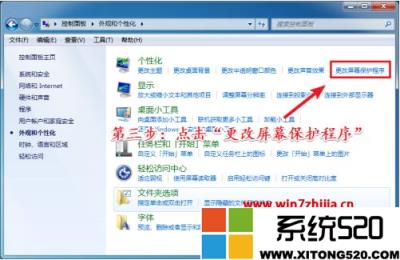
5、进入“更改屏幕保护程序”功能界面以后。在界面下方设置屏保动画,并且设置屏保时间。
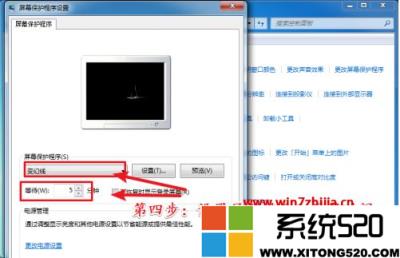
6、设置完成以后先点击“应用”,再点击“确定”即可完成屏保时间的设置。
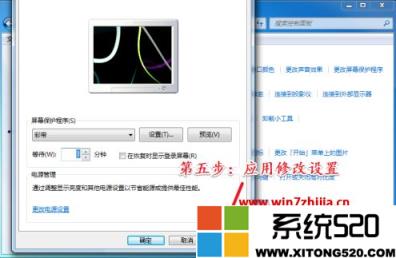
上述就是win7系统调整屏保的休眠时间操作方法全部内容了,有需要的用户就可以根据小编的步骤进行操作了,希望能够对大家有所帮助。
windows7系统怎么设置屏保时间?win7系统如何调整屏保的休眠时间?上述就是详细的解决方法,只要按照上面的方法设置一下就可以了。
系统下载排行榜71011xp
番茄花园 Win7 64位 快速稳定版
2【纯净之家】Windows7 64位 全新纯净版
3【纯净之家】Windows7 SP1 64位 全补丁旗舰版
4JUJUMAO Win7 64位 最新纯净版
5【纯净之家】Windows7 32位 全新纯净版
6【纯净之家】Win7 64位 Office2007 办公旗舰版
7【雨林木风】Windows7 64位 装机旗舰版
8【电脑公司】Windows7 64位 免费旗舰版
9JUJUMAO Win7 64位旗舰纯净版
10【深度技术】Windows7 64位 官方旗舰版
【纯净之家】Windows10 22H2 64位 专业工作站版
2【纯净之家】Windows10 22H2 64位 游戏优化版
3【纯净之家】Windows10 企业版 LTSC 2021
4【纯净之家】Windows10企业版LTSC 2021 纯净版
5【深度技术】Windows10 64位 专业精简版
6联想Lenovo Windows10 22H2 64位专业版
7JUJUMAO Win10 X64 极速精简版
8【雨林木风】Windows10 64位 专业精简版
9深度技术 Win10 64位国庆特别版
10【纯净之家】Win10 64位 Office2007 专业办公版
【纯净之家】Windows11 23H2 64位 游戏优化版
2【纯净之家】Windows11 23H2 64位 专业工作站版
3【纯净之家】Windows11 23H2 64位 纯净专业版
4风林火山Windows11下载中文版(24H2)
5【纯净之家】Windows11 23H2 64位 企业版
6【纯净之家】Windows11 23H2 64位 中文家庭版
7JUJUMAO Win11 24H2 64位 专业版镜像
8【纯净之家】Windows11 23H2 64位专业精简版
9【纯净之家】Windows11 23H2 64位 纯净家庭版
10JUJUMAO Win11 24H2 64位 精简版镜像
深度技术 GHOST XP SP3 电脑专用版 V2017.03
2深度技术 GGHOST XP SP3 电脑专用版 V2017.02
3Win7系统下载 PCOS技术Ghost WinXP SP3 2017 夏季装机版
4番茄花园 GHOST XP SP3 极速体验版 V2017.03
5萝卜家园 GHOST XP SP3 万能装机版 V2017.03
6雨林木风 GHOST XP SP3 官方旗舰版 V2017.03
7电脑公司 GHOST XP SP3 经典旗舰版 V2017.03
8雨林木风GHOST XP SP3完美纯净版【V201710】已激活
9萝卜家园 GHOST XP SP3 完美装机版 V2016.10
10雨林木风 GHOST XP SP3 精英装机版 V2017.04
热门教程
装机必备 更多+
重装工具





